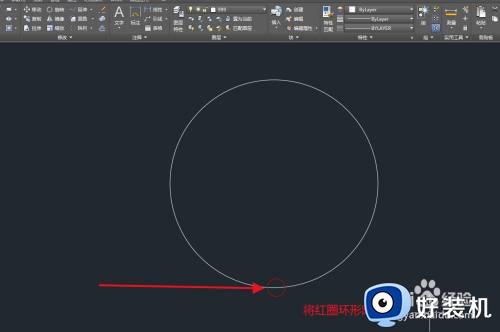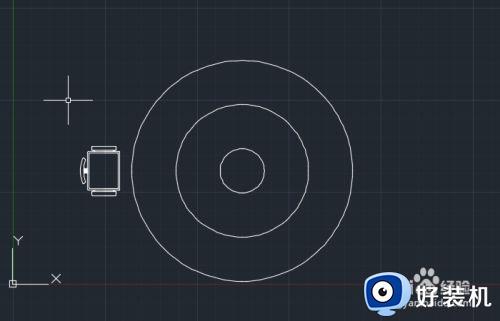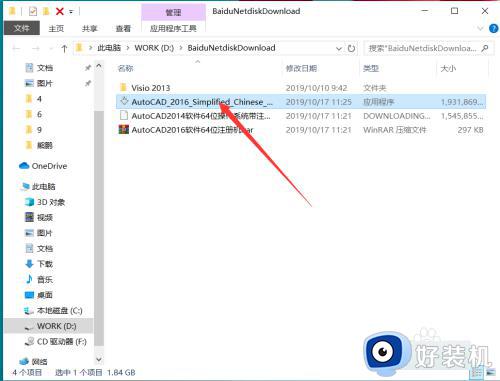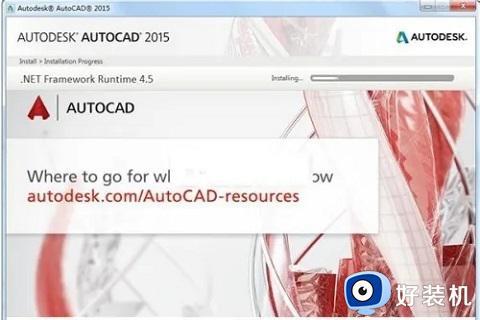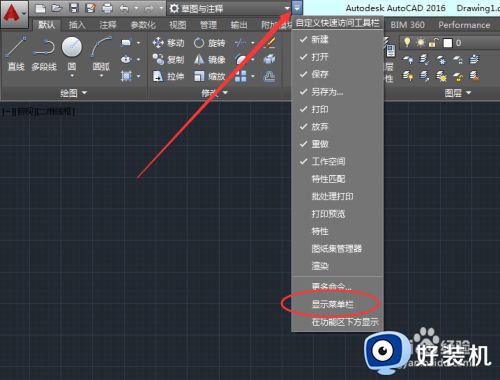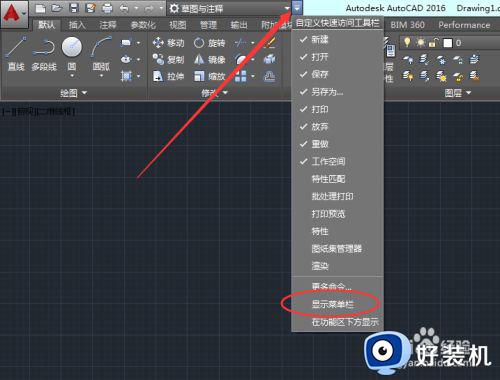cad2016如何环形阵列 cad2016怎么环形阵列
时间:2022-04-08 16:38:06作者:run
对于cad初学者来说,遇到一些不懂的功能设置时,总是需要到网上查询一番,今天小编就给大家带来cad2016如何环形阵列,如果你刚好遇到这个问题,跟着小编一起来操作吧。
解决方法:
1.首先,我们把画好的物件拖到同心圆的一侧,如图所示;
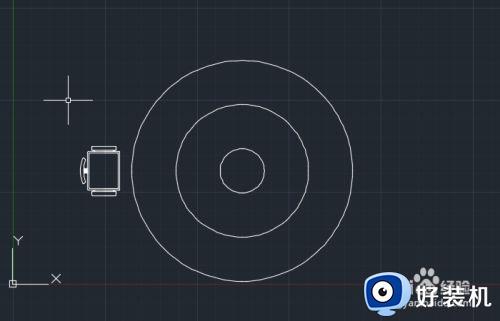
2.我们用鼠标框选这个沙发物件,输入ar命令,并敲回车,如图所示;
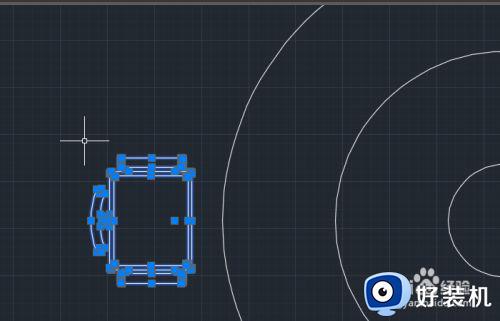
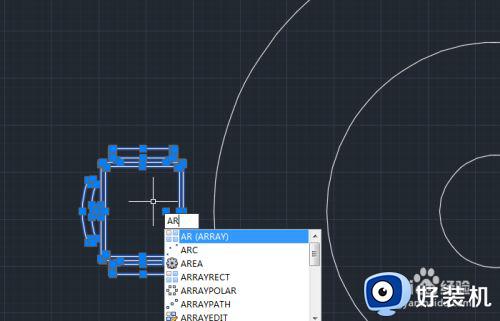
3.现在出来3个选择,因为我们是围绕同心圆阵列,所以我们选择 "po 极轴",如图所示;

4.然后我们选择阵列的中心点,这里我们选择圆心,如图所示;
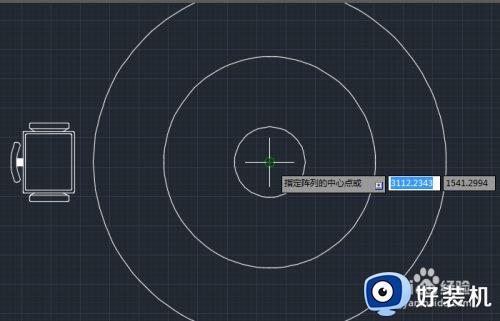
5.选择好之后,就出来了,默认的是阵列个数是6,如图所示;
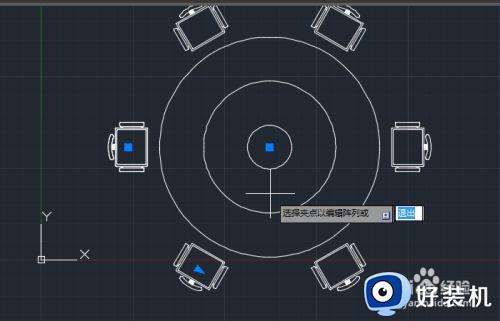
6.这时候,怎么改变这个阵列数字呢。我们在命令行输入"i",敲回车,然后再在命令行输入我们要阵列的个数,这里输入14,如图所示;
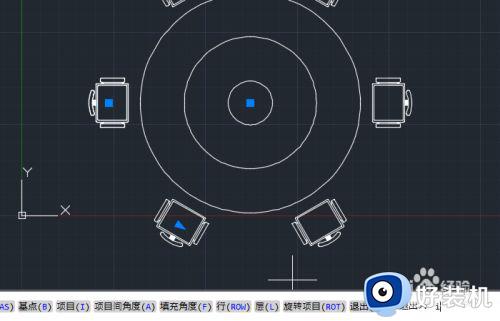

7.好了,得到最终的效果图,如图所示;
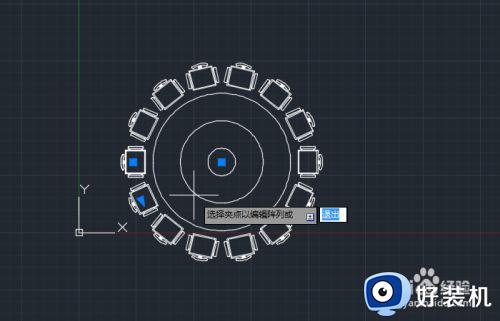
以上就是关于cad2016环形阵列操作方法的全部内容,如果你也有相同需要的话,可以按照上面的方法来操作就可以了,希望能够对大家有所帮助。